- თუ თქვენს Xbox One- ზე ორმაგი NAT- ის აღმოჩენილი შეცდომა შეგექმნათ, შეიძლება გაგიჩნდეთ კითხვა, თუ როგორ შეგიძლიათ მისი მოგვარება რაც შეიძლება სწრაფად.
- ორმაგი NAT ჩვეულებრივ გამოჩნდება, როდესაც თქვენს ქსელში ერთზე მეტი როუტერია. ამრიგად, გამოსწორებები მოიცავს ერთ – ერთ მარშრუტიზატორს.
- გადახედეთ ჩვენს ქსელის პრობლემების მოგვარების განყოფილება ისწავლოს ქსელის სხვადასხვა საკითხის მოგვარება.
- ეწვიეთ ჩვენს Xbox One Hub მეტი შესწორების, მიმოხილვის, სახელმძღვანელოს და ახალი ამბების შესახებ ამ კონსოლის შესახებ.
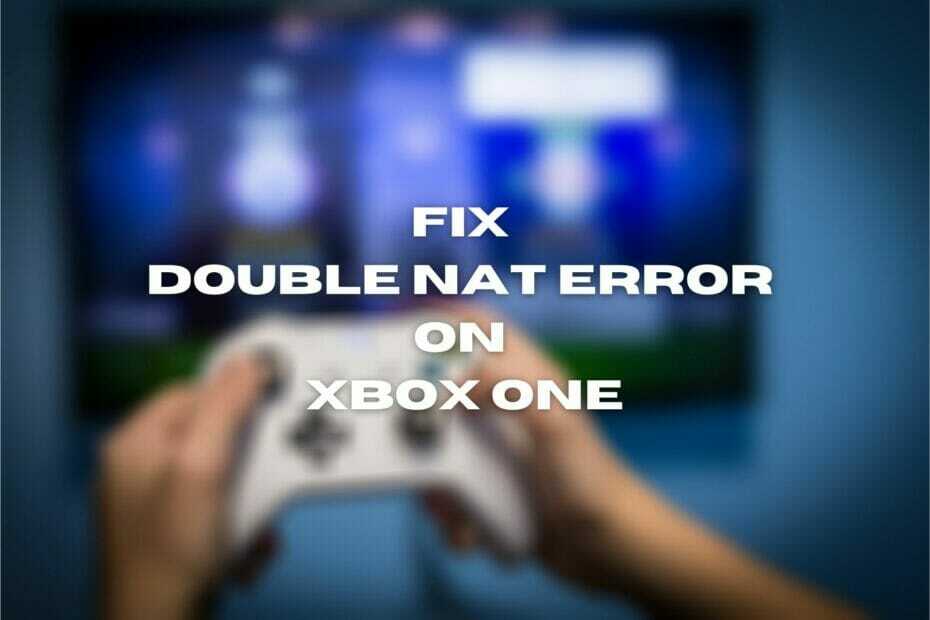
ეს პროგრამა თქვენს დრაივერებს განაგრძობს მუშაობას და ამით გიცავთ კომპიუტერის ჩვეულებრივი შეცდომებისგან და აპარატურის უკმარისობისგან. შეამოწმეთ თქვენი ყველა მძღოლი ახლა 3 მარტივ ეტაპზე:
- ჩამოტვირთეთ DriverFix (დადასტურებული ჩამოტვირთვის ფაილი).
- დააჭირეთ დაიწყეთ სკანირება იპოვონ ყველა პრობლემატური მძღოლი.
- დააჭირეთ განაახლეთ დრაივერები ახალი ვერსიების მისაღებად და სისტემის გაუმართაობის თავიდან ასაცილებლად.
- DriverFix გადმოწერილია ავტორი 0 მკითხველი ამ თვეში.
თუ თქვენ გაქვთ Xbox One, შეიძლება შეშინებული გქონდეთ აღმოჩენილია ორმაგი NAT შეცდომა და გაინტერესებთ როგორ შეგიძლიათ გამოსწორება. ჩვენ არ ვაპირებთ ტყუილს, გამოსწორება ზუსტად არ არის ადვილი გამოსაყენებელი, განსაკუთრებით თუ მოთმინება გაკლდებათ და არ ხართ ტექნიკური ცოდნის მქონე.
ამასთან, ჩვენ ყველაფერს გავაკეთებთ იმისათვის, რომ ჩვენი ინსტრუქციები იყოს მკაფიო და კარგად მიღებული. თუ ჩვენს მითითებებს მიჰყევით, სტატიის ბოლოს უნდა გქონდეთ Open NAT, რომელიც იდეალურია Xbox კონსოლებისთვის.
რა არის Double NAT?
ორმაგი NAT ვითარდება, როდესაც თქვენ აღმოჩნდებით ორი კერძო ქსელის მიღმა, ტექნიკურად რომ ვთქვათ. თუ თქვენი ISP დაჟინებით მოითხოვს საკუთრების როუტერული მოწყობილობების გამოყენებას და თქვენ დაამატებთ მეორე როუტერს, თქვენ ალბათ ორმაგი NAT- ის მიღმა ხართ.
ეს შეიძლება დახვეწილად ჟღერს, მაგრამ მერწმუნეთ, ასე არ არის. ჩვენ შევეცდებით ოდნავ გავამარტივოთ ის: ძირითადად, თითოეული როუტერი ქმნის საკუთარ კერძო ქსელს.
თქვენი Xbox One დაკავშირებულია მეორე როუტერთან, სავარაუდოდ. ამასთან, თქვენი მეორე როუტერი არის პირველი როუტერის ქსელში, რომელსაც აქვს სხვადასხვა საბაზისო წესები. ასე რომ, შეიძლება ითქვას, რომ თქვენს Xbox One- ს უნდა გადალახოს ორი firewalls, რათა გარკვეული სერვისები ჰქონდეს.
გსურთ შეიტყოთ მეტი Double NAT- ის შესახებ? გაეცანით ჩვენს ყოვლისმომცველ სახელმძღვანელოს.
მიუხედავად იმისა, რომ ორმაგი NAT- ის ხმა ცუდად ჟღერს, ეს რეალურად ნიშნავს გარკვეულწილად მეტ უსაფრთხოებას თქვენი დაყენებისთვის. თქვენ უსაფრთხოება დიდად არ ზრუნავთ, უბრალოდ თქვენს Xbox One– ზე გსურთ თამაში, არა?
ჩვენ გასწავლით, თუ როგორ დროულად დავაღწიოთ თავიდან აცილებული ორმაგი NAT შეცდომას.
სანამ დავიწყებთ, რაღაც უნდა განვმარტოთ. ბევრი ვარაუდობს, რომ VPN დაგეხმარებათ მოაცილოთ თქვენი Double NAT სიტუაცია, მაგრამ ამ თემასთან დაკავშირებით ბევრი დაბნეულობაა.
სამომხმარებლო კლასის VPN, როგორიცაა პირადი ინტერნეტი არაფერს გააკეთებს თქვენს სიტუაციაში. თქვენ ნამდვილად უნდა გამოიყენოთ VPS, ან დააკონფიგურიროთ თქვენი საკუთარი VPN სერვერი და გადააგზავნოთ პორტების ნაკრები, რაც უაზროდ რთულია იმის მისაღწევად.
როგორ დავაფიქსიროთ ორმაგი NAT Xbox One- ზე
1. კარიბჭის დაყენება Bridge რეჟიმში
- შეიყვანეთ თქვენი ნაგულისხმევი გასასვლელი მისამართი ბრაუზერში
- შედით თქვენს როუტერში / მოდემში
- თქვენი როუტერის კონფიგურაციის მენიუში გაეცანით Bridge Mode ვარიანტს
- ჩართვა ხიდის რეჟიმი
- გადატვირთეთ თქვენი კარიბჭე და Xbox One
თუ ყველაფერი შესაბამისად გააკეთე, ორმაგი NAT წყევლა უნდა მოხსნილიყო შენი Xbox One– დან. ჩვენ გვაქვს უამრავი ხსენება ამ მეთოდის შესახებ.

ერთხელ, დარწმუნდით, რომ გაქვთ ინტერნეტ მარშრუტიზატორის როუტერი. Bridge Mode- ის ჩართვა როუტერზე, რომელზეც ჩართეთ თქვენი Xbox One, ვერაფერს გახდება თქვენი სიტუაციის დასახმარებლად.
ამასთან, ISP- ის მიერ დანიშნული მარშრუტიზატორების უმეტესობას ეს არ გააჩნია ხიდის რეჟიმი თვისება. თუ ეს ასეა, შეიძლება დაგჭირდეთ თქვენსთან დარეკვა ინტერნეტ პროვაიდერი და ჰკითხეთ, შეუძლიათ თუ არა ეს თქვენთვის. ჩვეულებრივ, ისინი სიამოვნებით დაგეხმარებიან და ეს არ გულისხმობს მათ ეკიპაჟის გაგზავნას.
2. წაშალეთ თქვენი ISP როუტერი
ფიზიკურად წაშალეთ თქვენი როუტერის ISP ქსელიდან, ან რომელ მათგანს აქვს სუსტი შესრულება. გათიშეთ კაბელი თქვენი როუტერის WAN პორტიდან და შეაერთეთ თქვენს საკუთარ როუტერში.
დააკავშირეთ თქვენი Xbox One ახლად ინტერნეტით უზრუნველყოფილ როუტერთან და აღარ უნდა ნახოთ შეცდომა Double Nat.
გაითვალისწინეთ, რომ ზოგიერთ ინტერნეტ პროვაიდერს საკმაოდ დაჟინებით უყურებენ თავიანთ მარშრუტიზატორებს / მოდემებს, ასე რომ თქვენ ვერ შეძლებთ უბრალოდ გააკონტროლოთ ის და ველოდოთ, რომ რამე იმუშავებს. თუ ეს ასეა, გადადით ნაბიჯ 1-ზე.
უფრო მეტიც, თუ თქვენ გაქვთ ბოჭკოვანი ოპტიკა ინტერნეტითქვენს პირად როუტერს შეიძლება არ ჰქონდეს ჩამონტაჟებული გადამყვანი. ეს ასევე ნიშნავს, რომ თქვენ არ შეგიძლიათ უბრალოდ წაშალოთ ISP როუტერი სურათიდან.
3. დააყენეთ თქვენი როუტერი AP რეჟიმში
- გადადით თქვენი როუტერის (არა კარიბჭის) მისამართზე ბრაუზერში
- შედით თქვენი როუტერის მართვის გვერდზე
- იპოვნეთ თქვენი როუტერის მუშაობის რეჟიმის მსგავსი რამ
- შეცვალეთ იგიდან როუტერი რომ AP (Წვდომის წერტილი)
- გადატვირთეთ თქვენი როუტერი და Xbox One
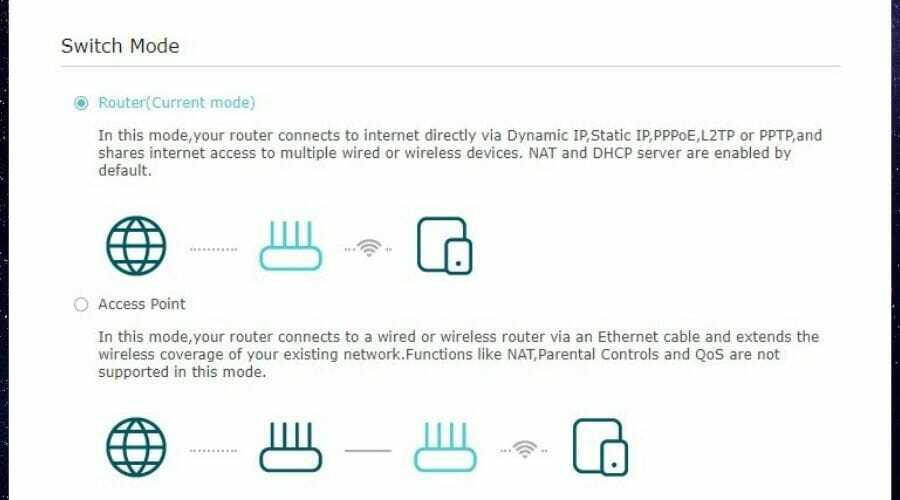
Access Point (AP) არსებითად გამოიყენება ქსელის უსადენო დიაპაზონის გასაზრდელად. თქვენი როუტერის მოდელის მიხედვით, AP რეჟიმში მისი დაყენება ასევე საშუალებას მოგცემთ დაუკავშირდეთ მას Ethernet კაბელის საშუალებით.
ამასთან, გაითვალისწინეთ, რომ ამ ვარიანტმა შეიძლება გათიშოს გარკვეული ფუნქციები თქვენს როუტერზე. მაგალითად, QoS, NAT და მშობელთა კონტროლი შეიძლება აღარ იყოს ხელმისაწვდომი, ასე რომ თქვენ ამით უნდა იცხოვროთ.
შეჯამება
ყველაფრის გათვალისწინებით, თუ თქვენს Xbox One– ზე დაფიქსირდა Double NAT– ის შეცდომა, ნუ იდარდებთ, რადგან ჯერ კიდევ გაქვთ იმედი. ორმაგი NAT ჩვეულებრივ გამოჩნდება, როდესაც ქსელში ერთზე მეტი როუტერია.
მიუხედავად იმისა, რომ ყველაზე ნაკლებად მძლავრი როუტერის მოცილება მოქმედების ყველაზე აშკარა არჩევანია, მას შეიძლება ჰქონდეს გარკვეული ნაკლოვანებები. ამასთან, ჩვენს მიერ შემოთავაზებული შესწორებების გამეორებამ შეიძლება თავიდან აიცილოს მოსაშორებელი ორმაგი NAT შეცდომა თქვენს Xbox One- ზე.
და ბოლოს, სამომხმარებლო დონის VPN– ს გამოყენება ვერაფერს გახდება თქვენი საქმის დასახმარებლად.


